在Eclipse下想要调试STM32等单片机,需要J-LINK或者ST-LINK,相对来说,可能J-LINK的教程会比较多一些,
但手头上只有ST-LINK,物尽其用,想要在Eclipse下配置调试工具,请参考一下博文
感谢上面博文的作者。
1.安装ST-LINK Utility
windows版本下载地址:
版本下载地址:
2.配置ST-LINK V2 工具
以下步骤是在Windows下进行的,Linux请参考【参考资料】
在Eclipse中,RUN->External Tools->External Tools configurations,对Program右键,新建选项卡,自行命名,只需更改【Main】和【Commom】选项卡,参数如图下


3.配置Openocd
下载地址:
如果是WIN7 64bit,请选择0.7.0版本,0.8.0会有BUG
3-1.解压到不含中文的路径
3-2.在目录里openocd-0.7.0\scripts\interface 文件夹下,找到stlink-v2.cfg,并复制到工程目录下(因为我是使用ST-LINK V2的)
3-3.在目录里openocd-0.7.0\scripts\target文件夹下,找到stm32f1x_stlink.cfg,并复制到工程目录下(因为我是使用stm32f1x系列的,并且是非官方DEMO开发板,官方开发板配置请参考下方【参考资料】的博文)
3-4.跟配置ST-LINK的时候一样,RUN->External Tools->External Tools configurations,对Program右键,新建选项卡,自行命名,只需更改【Main】选项卡,其他选项卡为默认,参数栏必须按图填写,因为有先后之分,参数如图下
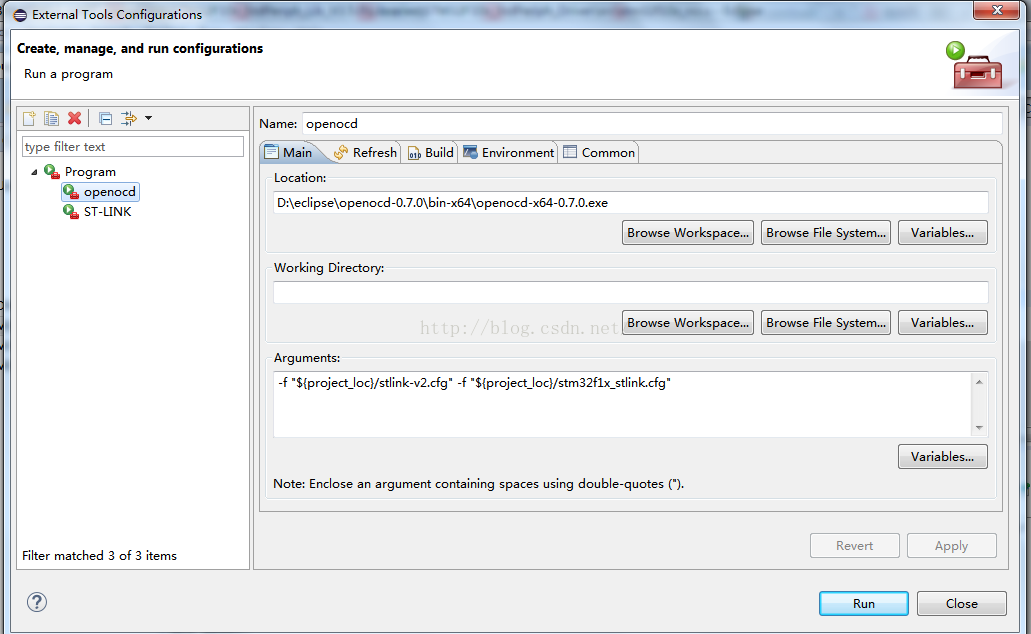
4.设置DEBUG 选项
4-1.Run->Debug configurations,新建GDB openocd Debugging选项卡
4-2.【MAIN】选项卡,选择工程名称和工程生成的ELF文件目录

4-3.【Debug】选项卡配置如下(此为关键点)
Openocd SETIP选项下的路径是openocd-x64-0.7.0.exe的路径
Openocd Setup选项下的Config option,需要填写上方两个.cfg文件的绝对路径,变量是无效的,并且注意,填写是有先后顺序之分的,务必按图上填写。
GDB Client SETUP选项下的路径是arm-none-eabi-gdb.exe的路径
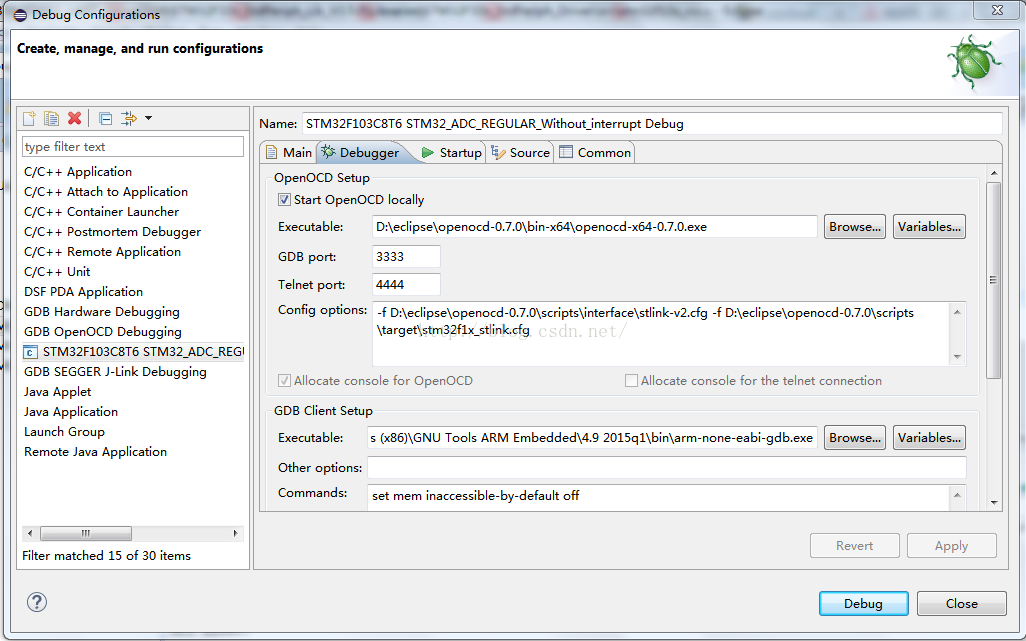
至此,连上ST-LINK,点击DEBUG,即可进行调试
5.参考资料
2.基于Eclipse的STM32 调试环境搭建(linux下)视频(因为上传大小已限定,故劈成5份,仅供给无法登陆不存在的网站---youtube 的童鞋使用,在线版在上方博客有写)
下载地址:





















 8737
8737











 被折叠的 条评论
为什么被折叠?
被折叠的 条评论
为什么被折叠?








